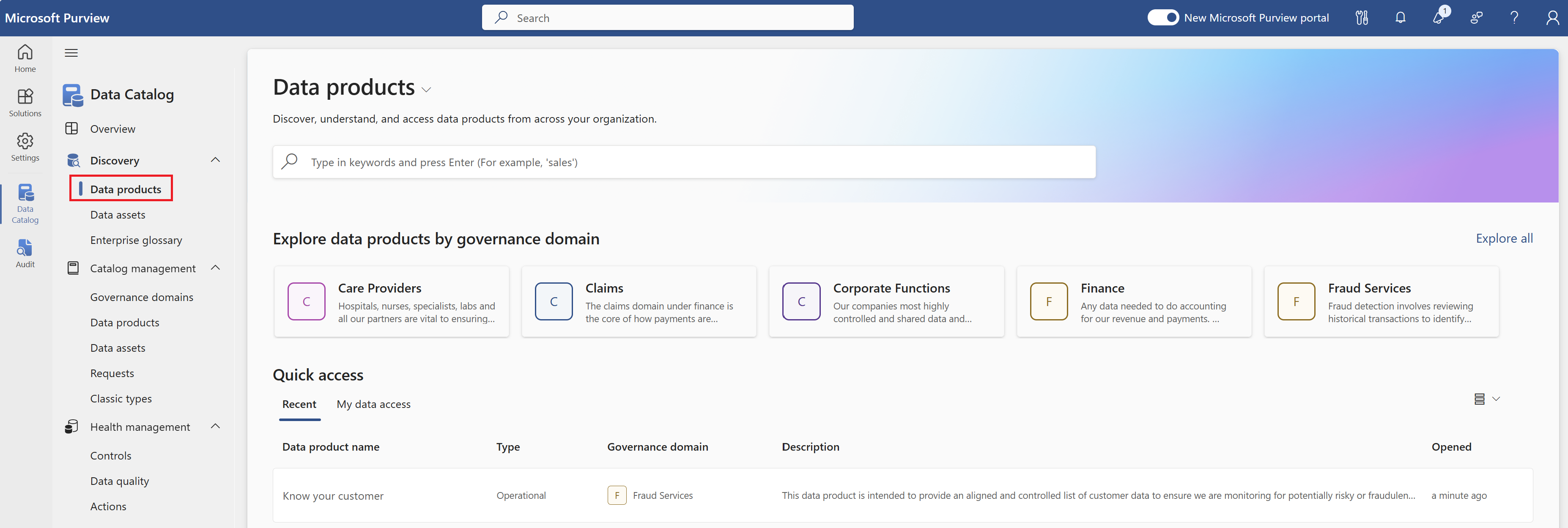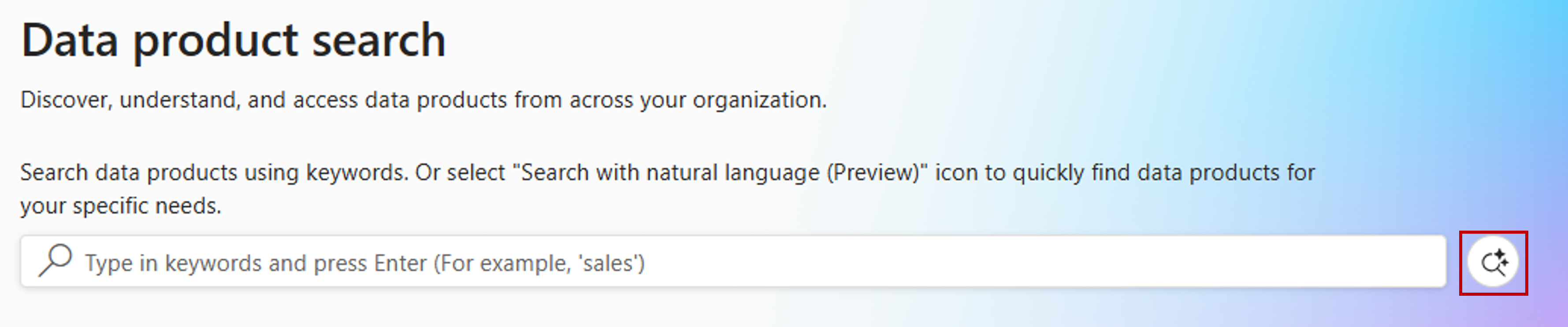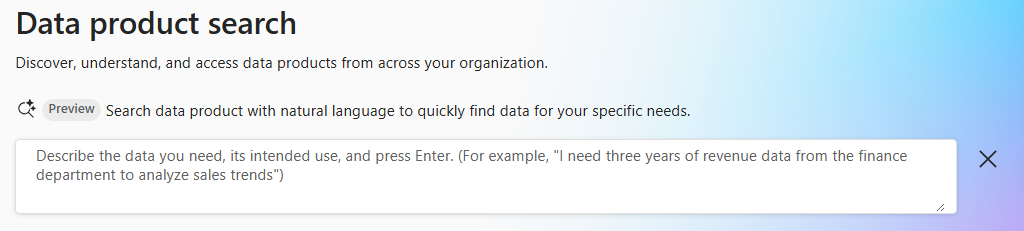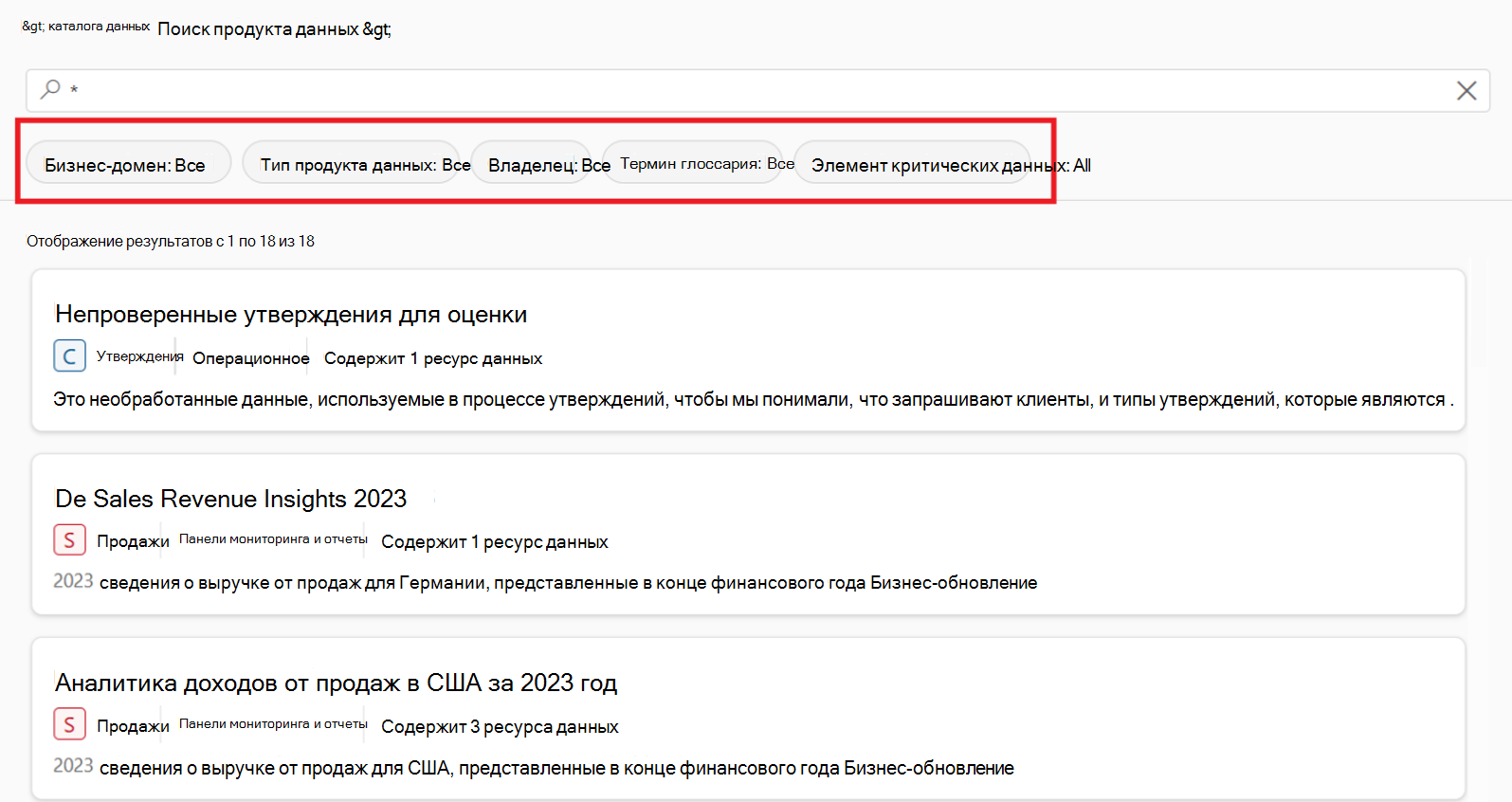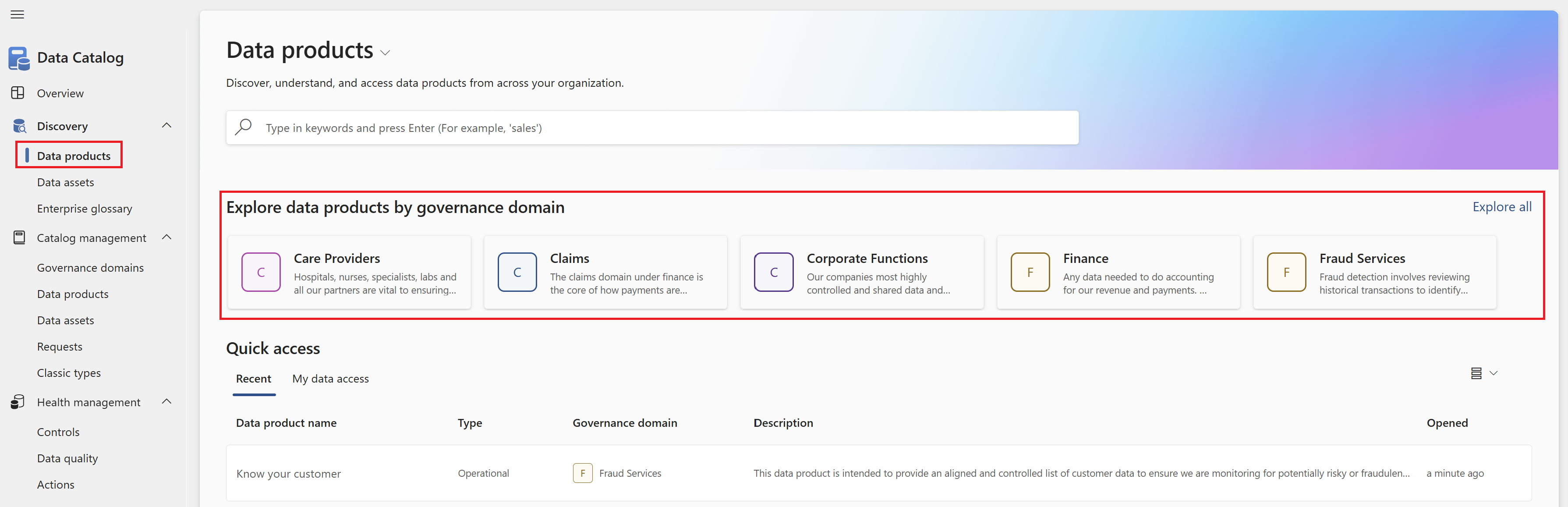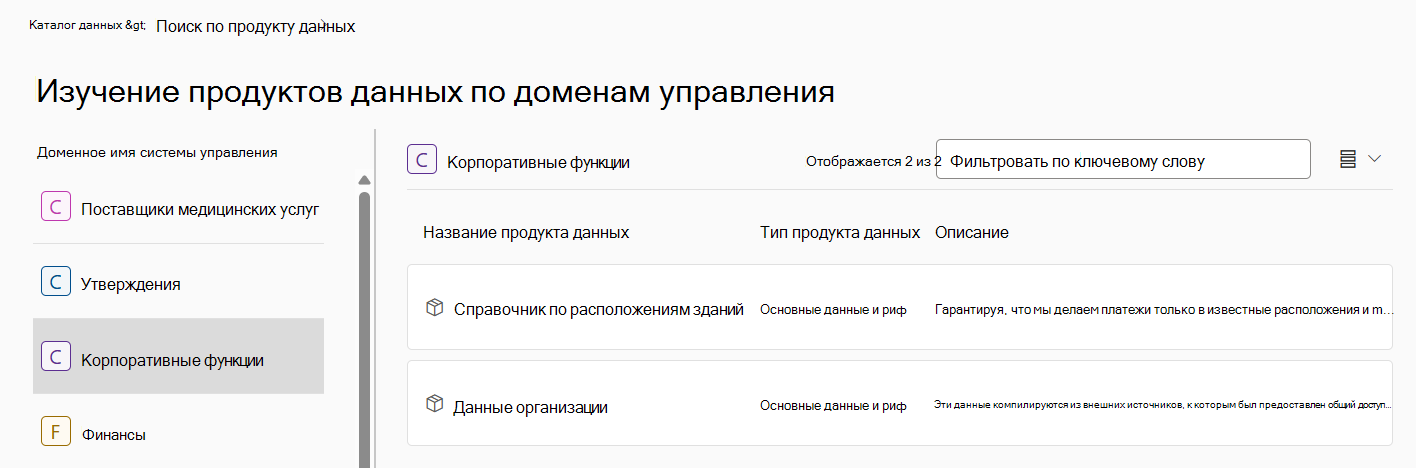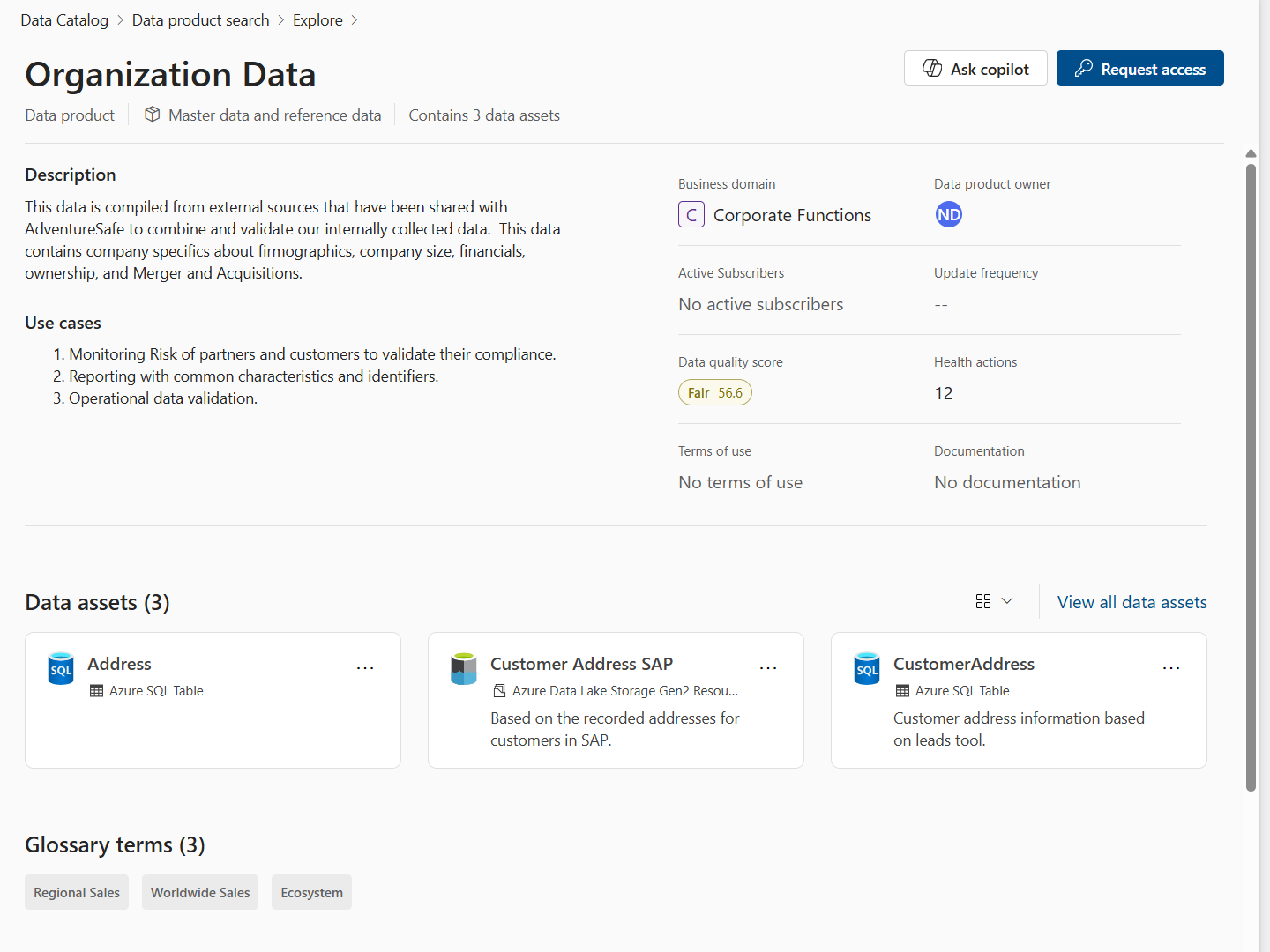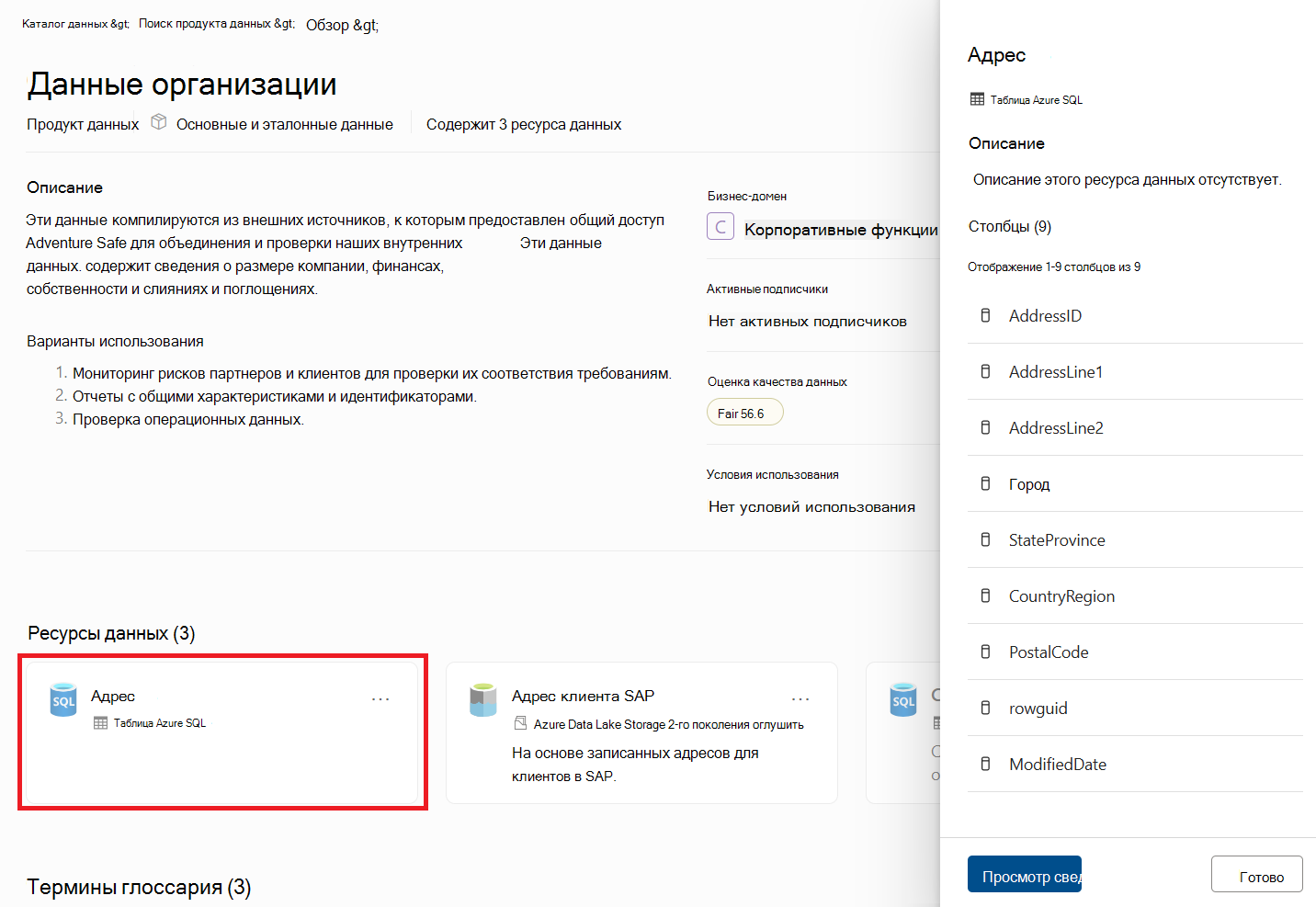Поиск и поиск продуктов данных
В этой статье описывается поиск и просмотр Единый каталог Microsoft Purview, чтобы найти нужные продукты данных. Вы можете искать продукты данных с помощью ключевое слово или естественного языка. Поиск на естественном языке находится в предварительной версии.
Предварительные условия
Для поиска продуктов данных требуется роль читателя Единый каталог.
Поиск продуктов данных в каталоге
Вы можете искать продукты данных в Единый каталог по ключевым словам или с помощью естественного языка. Чтобы найти продукты с данными, наиболее подходящие для бизнеса, используйте поиск на естественном языке (предварительная версия). Поиск на естественном языке в настоящее время поддерживает продукты данных, созданные на английском, французском и испанском языках, а также условия поиска на соответствующих языках.
На портале Microsoft Purview откройте Единый каталог.
Выберите раскрывающийся список Обнаружение .
Перейдите на вкладку Продукты данных .
Чтобы выполнить поиск по ключевым словам, введите ключевые слова в строке поиска (например, продажи) и нажмите клавишу ВВОД.
Чтобы выполнить поиск на естественном языке, выберите значок Поиск с помощью значка естественного языка (предварительная версия) и опишите свои потребности.
Укажите дополнительный контекст в строке поиска, включая данные, которые вы ищете, предполагаемое использование, формат данных, необходимые ключевые поля или столбцы и другие критерии для сужения результата поиска. Например:
- Мне нужны три года данных о доходах в Северной Америке от финансового отдела для анализа тенденций продаж
- Поиск сертифицированных master данных для учетных записей клиентов, включая идентификатор клиента, имя и адрес.
- Я работаю над повышением удовлетворенности клиентов. Показать мне отчеты Power BI об оценке клиентов и отзывах.
В поиске продукта данных используются следующие атрибуты:
- Название продукта, описание, бизнес-использование
- Имя и описание связанной области управления, терминов глоссария, CDEs и OKR
- Имя и описание автономных ресурсов данных и схемы
Вы также можете фильтровать результаты по домену управления, типу продукта данных, владельцу, терминам глоссария или критически важным элементам данных.
Выберите продукт данных для просмотра сведений.
Изучение продуктов данных по доменам управления
Вы можете просматривать продукты данных в Единый каталог по домену управления.
На портале Microsoft Purview откройте Единый каталог.
Выберите раскрывающийся список Обнаружение .
Перейдите на вкладку Продукты данных .
Выберите управляемый домен в разделе Обзор продуктов данных по домену управления или выберите Просмотреть все.
В выбранном домене управления можно просмотреть список всех продуктов данных.
Выберите продукт данных для просмотра сведений.
Просмотр сведений о продукте данных
Вы можете просмотреть сведения о продукте данных, включая описание, вариант использования, условия использования, контакты, термины глоссария и связанные с ними ресурсы данных.
- Выбрав продукт данных в интерфейсе поиска и просмотра, вы можете просмотреть сведения о продукте данных.
- Чтобы просмотреть сведения о конкретном ресурсе данных, выберите ресурс данных и выберите Просмотреть сведения.
- Чтобы просмотреть список всех ресурсов данных, выберите Просмотреть все ресурсы данных.
- Чтобы просмотреть сведения о терминах глоссария, выберите термин глоссария и просмотрите подробные сведения в боковом автомобиле терминов глоссария.
- Чтобы просмотреть сведения о критически важных элементах данных, выберите элемент критических данных и просмотрите сведения в боковом автомобиле элемента критически важных данных.
Просмотр сведений об активе данных
Вы можете просмотреть сведения об активе данных, включая описание, владельца, столбцы и происхождение.
- Выбрав ресурс данных из продукта данных, можно просмотреть сведения об активе данных и происхождении.
- Чтобы просмотреть список всех столбцов, выберите Просмотреть все столбцы.